BOSD atau “Blue Screen of Death” merupakan salah satu kendala umum yang sering terjadi pada perangkat PC atau laptop. Biasanya, hal tersebut ditandai dengan layar yang berubah menjadi biru disertai dengan tulisan tertentu. Setiap BSOD bisa terjadi karena banyak faktor tergantung dari penyebabnya.
Salah satu jenis BOSD yang sering terjadi yaitu ketika muncul pesan error DPS Watchdog Violation saat terjadi blue screen. Nah apa artinya? Jika kalian juga tengah mengalami hal yang sama, maka wajib simak solusinya dalam artikel berikut ini. Kita akan kupas secara tuntas mulai dari penyebab hingga cara untuk mengatasinya berikut ini.
Penyebab DPC Watchdog Violation BOSD
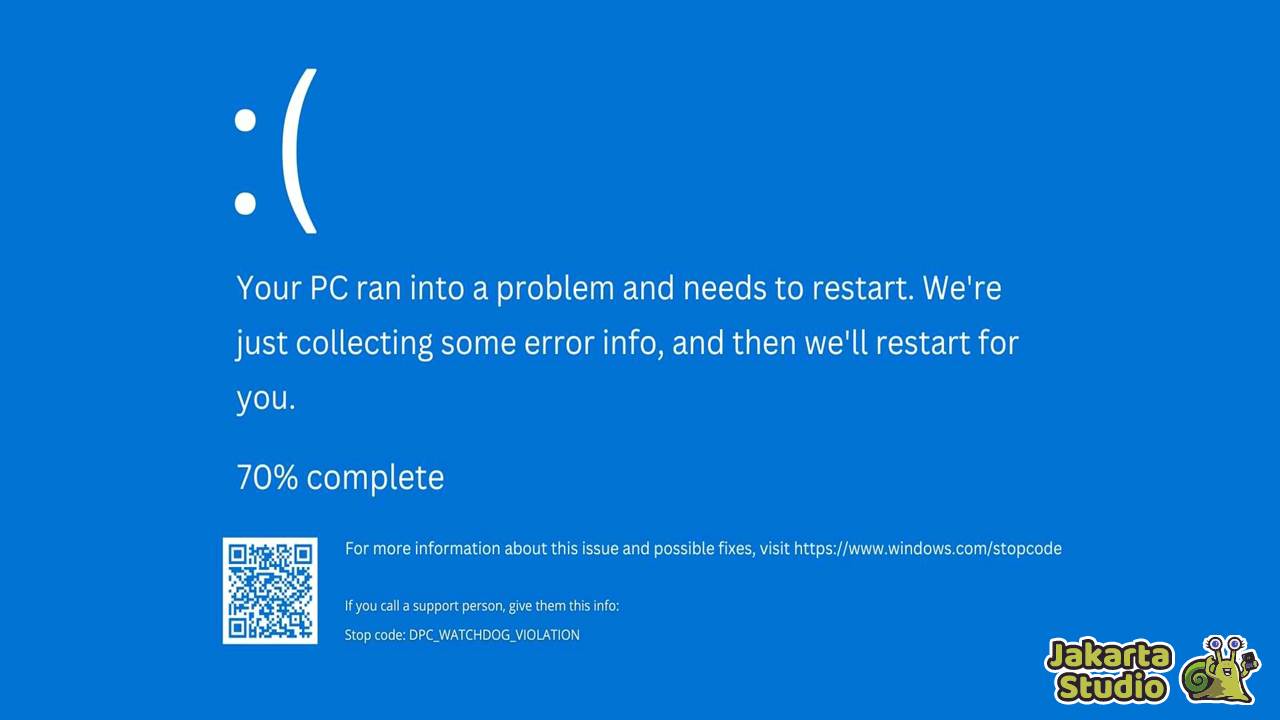
Error yang satu ini bisa terjadi karena banyak hal, mulai dari masalah pada driver, software atau hardware yang digunakan. Nah untuk itulah, kita harus kupas satu per satu agar lebih jelas penyebabnya.
1. Driver Tidak Bekerja Optimal
Pesan error DPC Watchdog Violation sering kali muncul karena masalah pada driver perangkat. Driver berperan penting dalam memfasilitasi interaksi antara perangkat keras dan sistem operasi. Jika driver tidak diperbarui, rusak, atau diinstal secara tidak benar, dapat terjadi konflik yang menyebabkan kesalahan sistem.
2. Hardware yang Tidak Kompatibel
Ketika pengguna menambahkan perangkat keras baru ke sistem mereka, perlu diperhatikan bahwa tidak semua perangkat keras kompatibel dengan sistem operasi yang digunakan. Inkompatibilitas ini dapat membuat konflik yang mengarah pada DPC Watchdog Violation. Penting untuk memastikan bahwa setiap perangkat keras baru yang ditambahkan kompatibel dengan versi Windows serta didukung oleh driver yang terinstall.
3. Konflik Program atau Aplikasi
Konflik di antara program atau aplikasi yang diinstal pada sistem juga dapat menjadi pemicu DPC Watchdog Violation. Beberapa program mungkin saling bertentangan atau tidak cocok dengan sistem operasi, menyebabkan ketidakstabilan yang menghasilkan pesan error ini.
4. Error pada Driver Kartu Grafis (VGA)
Driver kartu grafis yang tidak terupdate atau mengalami masalah teknis dapat menjadi sumber masalah DPC Watchdog Violation. Kartu grafis berperan penting dalam menangani tugas-tugas grafis, dan ketidakstabilan pada drivernya dapat mengakibatkan kesalahan sistem. Oleh karena itu, pastikan driver kartu grafis selalu diperbarui ke versi terbaru untuk menjaga performanya.
5. Konflik Antar Perangkat Keras
Penggunaan perangkat keras eksternal atau kombinasi perangkat keras tertentu dapat terjadi konflik yang menimbulkan error. Coba putuskan perangkat keras eksternal satu per satu dan periksa apakah masalah teratasi setiap kali. Dengan begitu akan lebih mempermudah untuk mengidentifikasi perangkat keras mana yang mungkin menjadi sumber masalahnya.
6. Versi Firmware SSD Usang
Solid State Drive (SSD) yang menggunakan firmware usang dapat menyebabkan inkompatibilitas dengan sistem operasi. Untuk mengatasi potensi konflik ini, selalu pastikan bahwa firmware SSD diperbarui ke versi terbaru yang sesuai dengan model SSD yang digunakan. Melakukan pembaruan firmware secara berkala membantu mencegah masalah DPC Watchdog Violation yang sering muncul.
7. Kesalahan pada Sistem File
Ketika file sistem mengalami kerusakan atau corrupt, pesan error DPC Watchdog Violation juga sering terjadi. Melakukan pemindaian file sistem menggunakan Command Prompt dengan perintah sfc /scannow membantu mendeteksi dan memperbaiki file sistem yang rusak. Proses ini memerlukan waktu sampai semua file berhasil discan.
Cara Mengatasi DPC Watchdog Violation
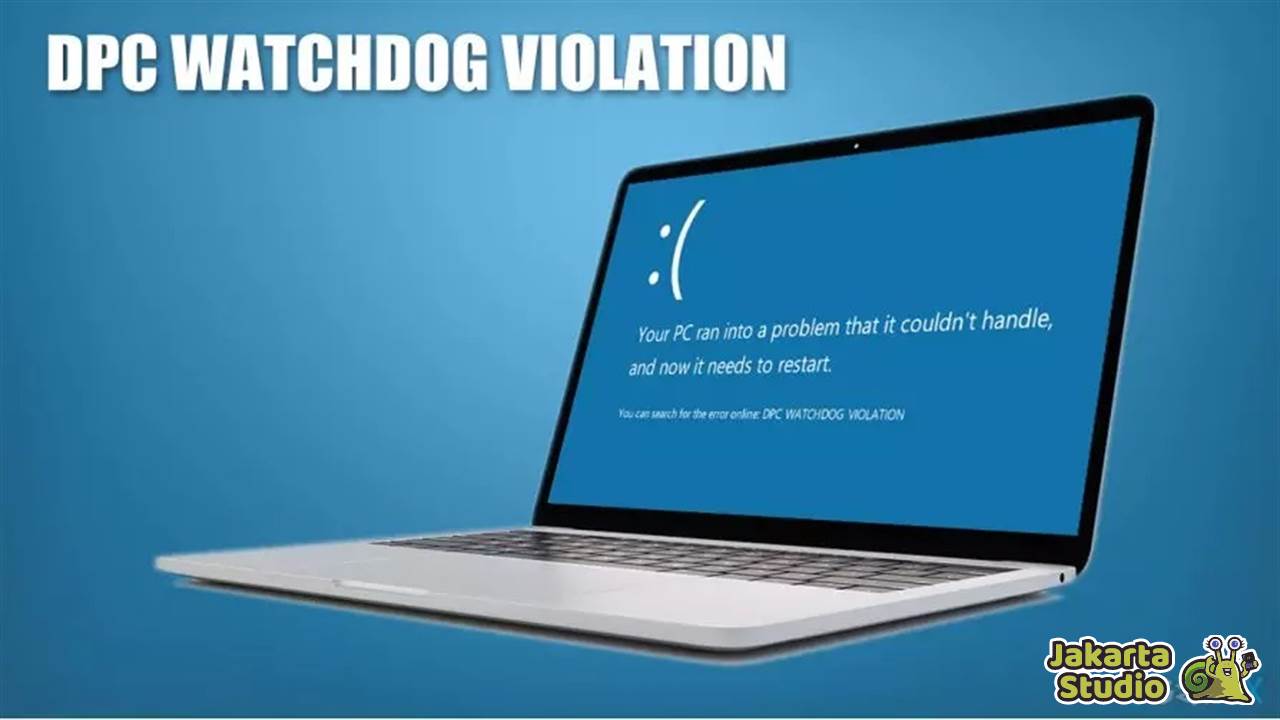
Masalah yang satu ini bisa sangat mengganggu aktivitas kita dalam menggunakan komputer. Maka dari itu, kita harus segera cari tahu solusi terbaik untuk mengetasinya. Berikut ada beberapa tips trik yang sudah dirangkum dan bisa kalian coba.
1. Update dan Ganti Driver SATA AHCI
- Navigasikan ke Device Manager menggunakan Start Menu atau tekan tombol Windows + X dan pilih Device Manager.
- Di Device Manager, cari dan klik pada kategori “IDE ATA/ATAPI Controllers”.
- Klik kanan pada “SATA AHCI Controller” dan pilih “Properties”.
- Pergi ke tab “Driver” dan klik “Update Driver”.
- Jika pembaruan driver tidak mengatasi masalah, kembali ke Properties dan pergi ke tab “Driver”.
- Klik “Driver Details” dan pastikan nama driver sesuai dengan rekomendasi.
- Jika nama driver tidak sesuai, ganti dengan driver yang direkomendasikan atau update driver menggunakan langkah sebelumnya.
2. Copot Semua Hardware
- Lepaskan semua perangkat keras eksternal seperti hardisk eksternal, SSD eksternal, printer, scanner, dan perangkat keras tambahan lainnya.
- Restart komputer untuk melihat apakah pesan error masih muncul.
- Hubungkan kembali perangkat keras satu per satu sambil memeriksa apakah setiap koneksi memicu DPC Watchdog Violation.
3. Perbarui Driver SSD
- Buka Device Manager dan temukan informasi merk serta tipe SSD yang digunakan.
- Kunjungi situs web sesuai dengan produsen SSD yang kalian pakai.
- Temukan dan unduh firmware SSD terbaru yang sesuai dengan model SSD.
- Instal firmware dengan mengikuti panduan yang diberikan.
4. Scan File Sistem
- Klik kanan pada Start Menu dan pilih “Command Prompt (Admin)” atau “Windows PowerShell (Admin)”.
- Ketik perintah sfc /scannow dan tekan Enter.
- Biarkan proses selesai, yang dapat memakan waktu yang lumayan.
- Setelah proses scan selesai, restart komputer untuk melihat perubahan.
5. Uninstall Software Baru
- Buka “Programs and Features” melalui Control Panel.
- Temukan program atau aplikasi yang baru-baru ini diinstal dan mungkin menyebabkan DPC Watchdog Violation.
- Klik kanan dan pilih “Uninstall” untuk menghapusnya.
- Cek apakah error masih terjadi lagi atau sudah normal.
6. Restore Sistem Komputer
- Klik kanan pada “This PC” atau “My Computer” dan pilih “Properties”.
- Klik “System Protection” di panel sebelah kiri.
- Pilih “System Restore” dan ikuti panduan langkah-langkahnya.
- Pilih titik restore sebelum munculnya DPC Watchdog Violation.
- Klik “Finish” untuk memulai proses restore.
- Tunggu hingga proses selesai dan restart komputer.
Kesimpulan
Itulah beberapa tips trik yang bisa kalian coba jika menemukan kendala blue screen dengan pesan error DPC Watchdog Violation. Semoga dengan tips tersebut bisa menjadi solusi untuk mengatasinya dan komputer bisa berjalan normal kembali. Nantikan update informasi seru dan menarik lainnya yang akan hadir setiap hari hanya di Jakarta Studio.





